Създаване и управление на шаблони за Word 2019

Научете как да създавате и управлявате шаблони за Word 2019 с нашето ръководство. Оптимизирайте документите си с персонализирани стилове.
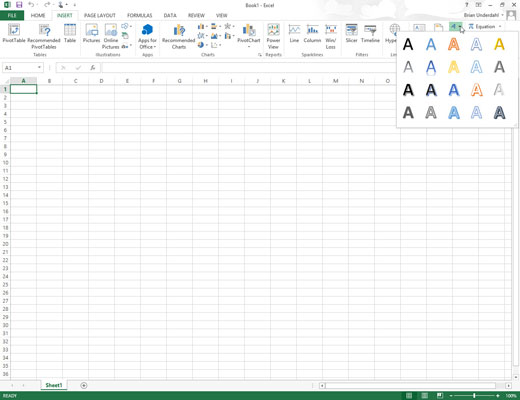
Щракнете върху командния бутон на WordArt в раздела Вмъкване на лентата или натиснете Alt+NW.
Excel показва падащата галерия на WordArt.
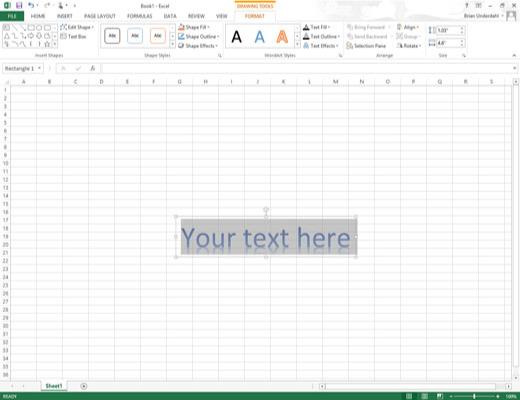
Щракнете върху миниизображението в стила на WordArt, който искате да използвате, в падащата галерия на WordArt.
Excel вмъква избрано текстово поле, съдържащо Вашия текст Тук в центъра на работния лист с този текст в стила на WordArt, който сте избрали в галерията.
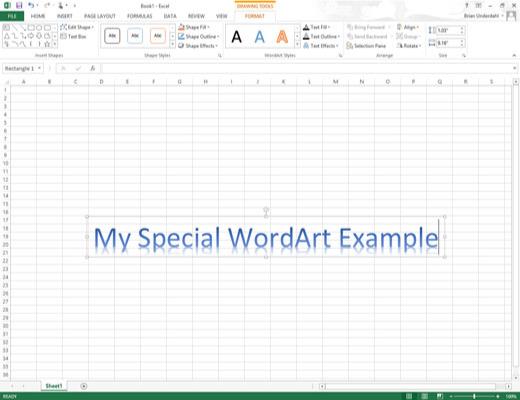
Въведете текста, който искате да покажете в работния лист в текстовото поле Текст.
Веднага щом започнете да пишете, Excel замества текста Вашият текст тук в избраното текстово поле с въведените от вас знаци.
Въведете текста, който искате да покажете в работния лист в текстовото поле Текст.
Веднага щом започнете да пишете, Excel замества текста Вашият текст тук в избраното текстово поле с въведените от вас знаци.
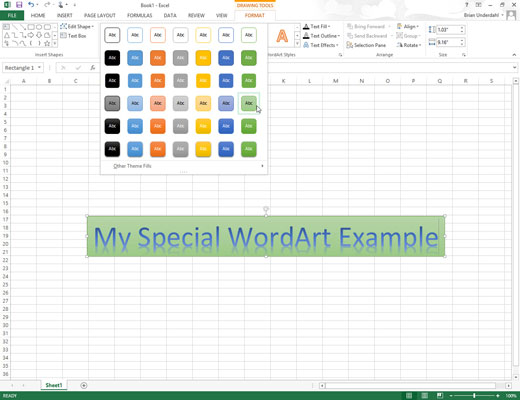
(По избор) За да форматирате фона на текстовото поле, използвайте Преглед на живо в падащата галерия Стилове на фигури в раздела Формат, за да намерите стила, който да използвате, и след това го задайте, като щракнете върху миниизображението му.
Разделът Формат в контекстния раздел Инструменти за рисуване се добавя автоматично и се активира всеки път, когато текстът на WordArt бъде избран в работния лист.
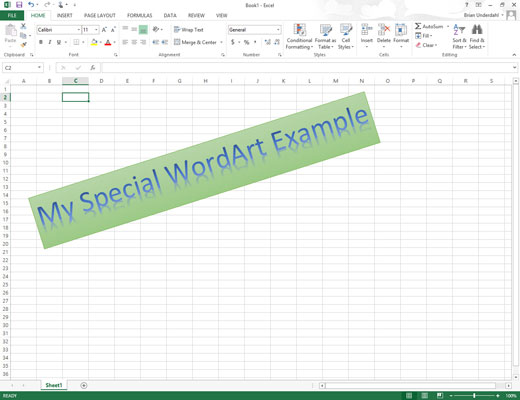
След като направите окончателни корекции на размера, формата или ориентацията на текста на WordArt с манипулаторите за оразмеряване и завъртане, щракнете върху клетка някъде извън текста, за да премахнете избора на графиката.
Имайте предвид, че Excel автоматично компресира текста, за да запълни формата и размера на текстовото му поле. За да поставите повече пространство между думите и знаците във всяка дума, направете текстовото поле по-широко, като плъзнете манипулатора за оразмеряване от двете страни на текстовото поле.
Когато щракнете извън текста на WordArt, Excel премахва избора на графиката и контекстният раздел Инструменти за рисуване изчезва от лентата. (Ако някога искате този раздел да се появи отново, всичко, което трябва да направите, е да щракнете някъде върху текста на WordArt, за да изберете графиката.)
Научете как да създавате и управлявате шаблони за Word 2019 с нашето ръководство. Оптимизирайте документите си с персонализирани стилове.
Научете как да настроите отстъп на абзаци в Word 2016, за да подобрите визуалната комуникация на вашите документи.
Как да блокирам Microsoft Word да отваря файлове в режим само за четене в Windows Microsoft Word отваря файлове в режим само за четене, което прави невъзможно редактирането им? Не се притеснявайте, методите са по-долу
Как да коригирате грешки при отпечатването на неправилни документи на Microsoft Word Грешките при отпечатването на документи на Word с променени шрифтове, разхвърляни абзаци, липсващ текст или изгубено съдържание са доста чести. Въпреки това недейте
Ако сте използвали писалката или маркера, за да рисувате върху слайдовете на PowerPoint по време на презентация, можете да запазите чертежите за следващата презентация или да ги изтриете, така че следващия път, когато го покажете, да започнете с чисти слайдове на PowerPoint. Следвайте тези инструкции, за да изтриете чертежи с писалка и маркери: Изтриване на линии една в […]
Библиотеката със стилове съдържа CSS файлове, файлове с разширяем език на стиловия език (XSL) и изображения, използвани от предварително дефинирани главни страници, оформления на страници и контроли в SharePoint 2010. За да намерите CSS файлове в библиотеката със стилове на сайт за публикуване: Изберете Действия на сайта→Преглед Цялото съдържание на сайта. Появява се съдържанието на сайта. Библиотеката Style се намира в […]
Не затрупвайте аудиторията си с огромни числа. В Microsoft Excel можете да подобрите четливостта на вашите табла за управление и отчети, като форматирате числата си така, че да се показват в хиляди или милиони.
Научете как да използвате инструменти за социални мрежи на SharePoint, които позволяват на индивиди и групи да общуват, да си сътрудничат, споделят и да се свързват.
Юлианските дати често се използват в производствени среди като времеви печат и бърза справка за партиден номер. Този тип кодиране на дата позволява на търговците на дребно, потребителите и обслужващите агенти да идентифицират кога е произведен продуктът и по този начин възрастта на продукта. Юлианските дати се използват и в програмирането, военните и астрономията. Различно […]
Можете да създадете уеб приложение в Access 2016. И така, какво всъщност е уеб приложение? Е, уеб означава, че е онлайн, а приложението е просто съкращение от „приложение“. Персонализирано уеб приложение е онлайн приложение за база данни, достъпно от облака с помощта на браузър. Вие създавате и поддържате уеб приложението в настолната версия […]








